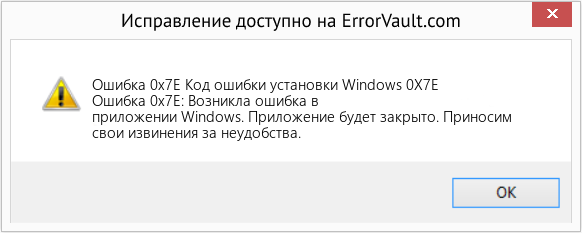Genshin Impact: как исправить ошибку 0x7e — «Плагины: не удалось загрузить»
.games > Genshin Impact > Genshin Impact: как исправить ошибку 0x7e — «Плагины: не удалось загрузить»
В Genshin Impact есть некоторые ошибки, поэтому мы объясним, как исправить ошибку 0x7e — Плагины: не удалось загрузить.
Это проблема, с которой мы столкнулись, и она наблюдалась в течение некоторого времени, поэтому необходимо знать, как исправить ошибку 0x7e — Плагины: не удалось загрузить, хотя это исправление может быть немного сложным, потому что не только обычно это связано не с игрой, а с самой Windows, что делает решение здесь немного сложнее, но не невозможно.
Хотя эта ошибка присутствовала в этой игре в течение некоторого времени, хорошо бы прояснить, что она стала более частой с момента последнего обновления, мы не можем сказать, что это связано с обновлениями, но это то, как это было замечено. на данный момент, к нашему счастью, есть несколько решений, которые мы можем применить, и поэтому мы приглашаем вас продолжить чтение этого руководства о том, как исправить ошибку 0x7e — надстройки: не удалось загрузить.
nbsp ; Это ошибка, которая обычно влияет на нас иногда, когда мы запускаем игру, это может не вызывать каких-либо прямых помех, однако может привести к потере некоторых сегментов повествования, для некоторых игроков это обычно важно, чтобы иметь возможность наслаждаться игрой. полностью, и поэтому мы должны решить эту ошибку.
Как исправить ошибку 0x7e — Плагины: не удалось загрузить в Genshin Impact?
Читайте также:
Выберите переустановку Media Feature Pack в Windows: это первое решение, которое можно применять и для это необходимо:
- Перейдите в «Настройки» и найдите «Приложения».
- Затем найдите «Приложения и приложения»; функции, чтобы выбрать специальные функции.
- Мы должны добавить функцию и перейти к поиску Media Feature Pack.
- Чтобы закончить, мы перезагружаем компьютер и все.
Проверьте целостность файлов Genshin Impact: мы продолжаем предоставлять исправления в разделе Как исправить ошибку 0x7e — Плагины: не удалось загрузить и могут быть поврежденные файлы, в этом случае мы должны:
- Перейдите в Настройки, чтобы найти Игровые ресурсы.
- Выбираем Восстановить файлы игры.
- Затем выбираем Восстановите сейчас, и чтобы закончить, мы перезапустим игру.
Проверьте, отключен ли лаунчер MiHoyo: Мы по-прежнему выпускаем исправления для Genshin Impact, и если он был отключен, нам просто нужно снова включить его, и все.
Если вы играете через Epic Games, можно позаботиться о переустановке программы запуска и все.
Крайне важно убедиться, что брандмауэр Windows не блокирует игру, так как иногда он может распознать ее как вредоносный файл и заблокировать.
Теперь, когда вы знаете, как исправить ошибку 0x7e — Плагины: не удалось загрузить, вы можете запустить любое из этих исправлений и, таким образом, продолжить пользоваться Genshin Impact.
Платформа(ы): PlayStation4 PS4, Nintendo Switch, iOS, ПК, AndroidЖанр(ы): Ролевая игра Разработчик(и): miHoYo Издатель(и): miHoYoДвигатель: UnityДата выпуска: 28 сентября 2020 г. Режим: Одиночная игра, Многопользовательская Возрастной рейтинг (PEGI): 12+ Официальный сайт: https://genshin.mihoyo.com/en
Другие теги
видеоигры, геймплей, р рис, 60fps, пар
- Home
- Gaming
09 May 2022 12:00 PM +00:00 UTC
Error 0x7e isn’t the most memorable error code. But it still needs fixing.
You may have recently stumbled across Genshin Impact Error 0x7e, and found yourself wondering what to do about it. While Genshin has continued to go from strength to strength since its launch a couple of years back, it still spews up more than its fair share of errors.
Error 0x7e is a particularly interesting one, as it has been around for years. But you didn’t come here for a history lesson, and we aren’t Mr Martin from fifth grade with his elbow patches and his curious opinions on the Tudors. You came here for answers. And that’s exactly what we’re going to give you. Read on, to find out all you need to know about Genshin Imapct error 0x7e.
How To Fix Error Code 0x7e
Finding a solution for error code 0x7e is complicated by the fact that this error code also appears on Windows even when you aren’t playing Genshin Impact. As a result, narrowing down fixes that are relevant to the game is a little harder. That being said, here are the most effective solutions we’ve been able to track down:
- Reinstall the Media Feature Pack on Windows. To do this, go to Settings > Apps > Apps and Features > Optional Features > Add a Feature. Look for the Media Feature Pack, which will be listed under Optional Features. You’ll need to restart your computer to enable this to take effect.
- Check to see if the MiHoYo launcher is disabled. If it has been disabled, reenable it.
- If you are playing through Epic Games, try reinstalling the Epic Games launcher.
- Verify the integrity of the game files. Often, this is done automatically. If not, go to Settings > Game resources > Repair Game files > Repair now. Then restart the game and see if this resolves the problem.
- Make sure your firewall isn’t blocking the game.
If you try all these solutions and still get this error, then you can try contacting the MiHoYo customer service team by emailing genshin_cs@hoyoverse.com. Alternatively, throw yourself on the collective wisdom of the community at hoyolab.
Read More: How to fix ping in Genshin Impact on Android, PC and PS4
click to enlarge
What Is Genshin Impact Error 0x7e?
While it might sound a bit like a code for some sort of chemical that belongs in a high-security biolab, 0x7e is an error that has been around for years. The full error message that players have been receiving is usually along the lines of:
Plugins: Failed to load ‘C:/Genshin Impact?Genshin Impact Game/GenshinImpact_Data_Plugins/cri_ware_unity_dll’ with error ‘ox7e’.
The error seems to arise most frequently during cutscenes, although occasionally it’s hitting players as they try to begin the game. While this may not interfere directly with the gameplay, it does mean that important narrative segments may be missed. And for many, this is a crucial element of enjoying the game.
Read More: Genshin Impact error code 31-4302: How to fix problem loading game data issue
While we can’t say for certain, it is possible that this error is linked to updates for the game. It does seem to become more prevalent in the aftermath of a new patch. The solutions we outlined earlier are your best bet for resolving this issue. And hopefully, you won’t miss any further key plot points.
Информация о системе:
На вашем ПК работает: …
специальное предложение
0x7E часто может появляться из-за неправильно настроенных параметров системы или из-за нарушений в реестре Windows. Эту ошибку относительно быстро и легко исправить, если использовать PC Repair, настроенную на решение всех распространенных проблем с реестром.
- Название ошибки: 0x7E
- Совместимо с: Windows 10, 11, 8, 7, Vista, XP
- 0x7E появляется и начинает нарушать окно активной программы;
- 0x7E появляется на экране;
- Появляется сообщение ‘Обнаружена проблема, и Windows была выключена, чтобы предотвратить повреждение компьютера. Похоже, что проблема вызвана следующим файлом…’;
- Компьютер пользователя перестает работать, выдавая ошибку 0x7E при запуске программы;
- Windows работает плохо, медленно реагируя на команды;
- Компьютер пользователя часто зависает
0x7E сообщения об ошибке могут появляться из-за засорения реестра Windows и ошибочных записей несуществующих программ, поскольку пользователь обычно неправильно удаляет программное обеспечение. Другими распространенными причинами являются неправильный ввод данных, отсутствие файлов, которые были случайно удалены из реестра, что вызывает проблемы в работе системы.
- 1. Скачать PC Repair.
- 2. Установить и запустить программу.
- 3. Нажмите Scan Now для обнаружения ошибок и различных отклонений от оптимального уровня.
- 4. Нажмите Repair All для устранения каждой проблемы.
Эта страница доступна на других языках:
English |
Deutsch |
Español |
Italiano |
Français |
Indonesia |
Nederlands |
Nynorsk |
Português |
Українська |
Türkçe |
Malay |
Dansk |
Polski |
Română |
Suomi |
Svenska |
Tiếng việt |
Čeština |
العربية |
ไทย |
日本語 |
简体中文 |
한국어
Содержание
- error 0x7e: Не удается загрузить компонент защиты
- Не удается загрузить компонент защиты, error code is 0x7e
- Удалите и повторно установите программное обеспечение
- Запустите программу от имени администратора
- Запустите сканирование SFC и DISM
- Временно отключите программное обеспечение безопасности
- Genshin Impact: как исправить код ошибки 0x7e — Плагины: не удалось загрузить
- Что нужно знать об ошибке с кодом 0x7e — Плагины: не удалось загрузить Влияние Геншина?
- Как исправить код ошибки 0x7e — Плагины: не удалось загрузить в Genshin Impact?
- Genshin Impact: как исправить ошибку 0x7e — «Плагины: не удалось загрузить»
- Что такое ошибка 0x7e — Плагины: не удалось загрузить загружается в Genshin Impact?
- Как исправить ошибку 0x7e — Плагины: не удалось загрузить в Genshin Impact?
- Genshin Impact Error 0x7e: How To Fix «Plugins: Failed to Load» Error on Genshin
- How To Fix Error Code 0x7e
- Как исправить ошибку Windows Installer 0x7E
- Описание «Install Windows Error Code 0X7E»
- Почему возникает ошибка времени выполнения 0x7E?
- Типичные ошибки Install Windows Error Code 0X7E
- Причины ошибок в файле Install Windows Error Code 0X7E
error 0x7e: Не удается загрузить компонент защиты
Некоторые пользователи сообщают, что после успешного обновления Windows при попытке запустить некоторые установленные программы на своем устройстве они сталкиваются с сообщением об ошибке — Не удается загрузить компонент защиты, error 0x7e.
Не удается загрузить компонент защиты, error code is 0x7e
Если вы столкнулись с этой проблемой, вы можете попробовать наши рекомендуемые решения ниже в произвольном порядке и посмотреть, поможет ли это решить проблему.
Давайте посмотрим на описание процесса, связанного с каждым из перечисленных решений:
Удалите и повторно установите программное обеспечение
Это решение просто требует, чтобы вы удалили программу, которая выдает the file autorun dll 0x7e, а затем загрузите и установите самую последнюю версию программы. Если это не поможет решить проблему, попробуйте следующее решение.
Запустите программу от имени администратора
Это решение требует, чтобы вы запустили программу от имени администратора и посмотрели, запустится ли программа без ошибки — error code 0x7e autorun dll.
Запустите сканирование SFC и DISM
Если у вас есть ошибки в системных файлах, вы можете столкнуться с этой ошибкой.
SFC и DISM утилита в Windows, которая позволяет пользователям сканировать поврежденные системные файлы Windows, и восстановить их.
Для простоты и удобства вы можете запустить сканирование, используя описанную ниже процедуру.
- Нажмите клавишу Windows + R, чтобы вызвать диалоговое окно «Выполнить».
- В диалоговом окне «Выполнить» введите «notepad» и нажмите «Enter», чтобы открыть Блокнот.
- Скопируйте и вставьте приведенный ниже синтаксис в текстовый редактор.
@echo off
date /t & time /t
echo Dism /Online /Cleanup-Image /StartComponentCleanup
Dism /Online /Cleanup-Image /StartComponentCleanup
echo …
date /t & time /t
echo Dism /Online /Cleanup-Image /RestoreHealth
Dism /Online /Cleanup-Image /RestoreHealth
echo …
date /t & time /t
echo SFC /scannow
SFC /scannow
date /t & time /t
pause
- Сохраните файл с любым именем и добавьте расширение файла .bat — например: SFC_DISM_scan.bat
- Запустите файл с правами администратора (щелкните сохраненный файл правой кнопкой мыши и выберите «Запуск от имени администратора» в контекстном меню);
- Дождитесь завершения сканирования;
- Перезагрузите компьютер.
Попробуйте снова открыть и посмотрите удалось ли исправить 0x7e. Если нет, переходите к следующему решению.
Временно отключите программное обеспечение безопасности
Как видно из начального изображения, некоторые программы безопасности могут блокировать компоненты системы защиты от копирования и вызывать код ошибки 0x7e, что может помешать запуску программы, которую вы пытаетесь открыть.
Отключение антивируса перед запуском рассматриваемой программы решит проблему. После успешного запуска программы вы можете снова активировать свое программное обеспечение безопасности.
Если Защитник Windows блокирует приложение, вы можете отключить Защитник Windows. Для стороннего программного обеспечения безопасности это во многом зависит от установленного вами ПО.
Источник
Genshin Impact: как исправить код ошибки 0x7e — Плагины: не удалось загрузить
Genshin Impact: как исправить код ошибки 0x7e — плагины: не удалось загрузить
.games > Genshin Impact > Genshin Impact: как исправить код ошибки 0x7e — плагины: не удалось загрузить
Добро пожаловать в в нашем руководстве Genshin Impact, где мы поговорим о том, как исправить ошибку с кодом 0x7e — Плагины: не удалось загрузить.
Что нужно знать об ошибке с кодом 0x7e — Плагины: не удалось загрузить Влияние Геншина?
Это одна из многих ошибок, из-за которых игра замечена в последнее время, учитывая, что многое о ней неизвестно, уместно знать, что делать, чтобы исправить код ошибки 0x7e — Дополнения: не удалось загрузить и Для этого необходимо внимательно следить за содержанием, которое будет представлено ниже, давайте посмотрим.
Как исправить код ошибки 0x7e — Плагины: не удалось загрузить в Genshin Impact?
Нам представлены некоторые возможные решения для рассмотрения, а именно:
- Проверьте файлы игры: возможно, некоторые из них повреждены или отсутствуют, поэтому применение этой опции может нам помочь.
- Включить Mihoyo Launcher: если мы используете другой лаунчер, решение может состоять в том, чтобы использовать его по умолчанию.
- Скачать игру с официального сайта: если вы не сделали этого таким образом, вы можете помочь мы делаем это с официального сайта.
- Отключите брандмауэр и антивирус:оба могут помешать правильной работе игры, поэтому мы должны отключить их или добавить игру в белый список для правильной работы.
- Закрытие приложений: их открытие может стать препятствием для игры, поэтому из диспетчера задач мы должны их закрыть.
- Удалите и переустановите игру: это последний вариант, который у нас остался, если мы не придумали ничего, чтобы решить проблему. проблема, имея все с нуля.
В заключение, зная, как исправить код ошибки 0x7e — Плагины: не удалось загрузить, интересно, потому что мы можем вернуться к нормальной игре в Genshin Impact.
Источник
Genshin Impact: как исправить ошибку 0x7e — «Плагины: не удалось загрузить»
Genshin Impact: как исправить ошибку 0x7e — «Плагины: не удалось загрузить»
.games > Genshin Impact > Genshin Impact: как исправить ошибку 0x7e — «Плагины: не удалось загрузить»
В Genshin Impact есть некоторые ошибки, поэтому мы объясним, как исправить ошибку 0x7e — Плагины: не удалось загрузить.
Что такое ошибка 0x7e — Плагины: не удалось загрузить загружается в Genshin Impact?
Это проблема, с которой мы столкнулись, и она наблюдалась в течение некоторого времени, поэтому необходимо знать, как исправить ошибку 0x7e — Плагины: не удалось загрузить, хотя это исправление может быть немного сложным, потому что не только обычно это связано не с игрой, а с самой Windows, что делает решение здесь немного сложнее, но не невозможно.
Хотя эта ошибка присутствовала в этой игре в течение некоторого времени, хорошо бы прояснить, что она стала более частой с момента последнего обновления, мы не можем сказать, что это связано с обновлениями, но это то, как это было замечено. на данный момент, к нашему счастью, есть несколько решений, которые мы можем применить, и поэтому мы приглашаем вас продолжить чтение этого руководства о том, как исправить ошибку 0x7e — надстройки: не удалось загрузить.
nbsp ; Это ошибка, которая обычно влияет на нас иногда, когда мы запускаем игру, это может не вызывать каких-либо прямых помех, однако может привести к потере некоторых сегментов повествования, для некоторых игроков это обычно важно, чтобы иметь возможность наслаждаться игрой. полностью, и поэтому мы должны решить эту ошибку.
Как исправить ошибку 0x7e — Плагины: не удалось загрузить в Genshin Impact?
Genshin Impact: Где найти Sweet Flower
Выберите переустановку Media Feature Pack в Windows: это первое решение, которое можно применять и для это необходимо:
- Перейдите в «Настройки» и найдите «Приложения».
- Затем найдите «Приложения и приложения»; функции, чтобы выбрать специальные функции.
- Мы должны добавить функцию и перейти к поиску Media Feature Pack.
- Чтобы закончить, мы перезагружаем компьютер и все.
Проверьте целостность файлов Genshin Impact: мы продолжаем предоставлять исправления в разделе Как исправить ошибку 0x7e — Плагины: не удалось загрузить и могут быть поврежденные файлы, в этом случае мы должны:
- Перейдите в Настройки, чтобы найти Игровые ресурсы.
- Выбираем Восстановить файлы игры.
- Затем выбираем Восстановите сейчас, и чтобы закончить, мы перезапустим игру.
Проверьте, отключен ли лаунчер MiHoyo: Мы по-прежнему выпускаем исправления для Genshin Impact, и если он был отключен, нам просто нужно снова включить его, и все.
Если вы играете через Epic Games, можно позаботиться о переустановке программы запуска и все.
Крайне важно убедиться, что брандмауэр Windows не блокирует игру, так как иногда он может распознать ее как вредоносный файл и заблокировать.
Теперь, когда вы знаете, как исправить ошибку 0x7e — Плагины: не удалось загрузить, вы можете запустить любое из этих исправлений и, таким образом, продолжить пользоваться Genshin Impact.
Источник
Genshin Impact Error 0x7e: How To Fix «Plugins: Failed to Load» Error on Genshin
Error 0x7e isn’t the most memorable error code. But it still needs fixing.
You may have recently stumbled across Genshin Impact Error 0x7e, and found yourself wondering what to do about it. While Genshin has continued to go from strength to strength since its launch a couple of years back, it still spews up more than its fair share of errors.
Error 0x7e is a particularly interesting one, as it has been around for years. But you didn’t come here for a history lesson, and we aren’t Mr Martin from fifth grade with his elbow patches and his curious opinions on the Tudors. You came here for answers. And that’s exactly what we’re going to give you. Read on, to find out all you need to know about Genshin Imapct error 0x7e.
How To Fix Error Code 0x7e
Finding a solution for error code 0x7e is complicated by the fact that this error code also appears on Windows even when you aren’t playing Genshin Impact. As a result, narrowing down fixes that are relevant to the game is a little harder. That being said, here are the most effective solutions we’ve been able to track down:
- Reinstall the Media Feature Pack on Windows. To do this, go to Settings > Apps > Apps and Features > Optional Features > Add a Feature. Look for the Media Feature Pack, which will be listed under Optional Features. You’ll need to restart your computer to enable this to take effect.
- Check to see if the MiHoYo launcher is disabled. If it has been disabled, reenable it.
- If you are playing through Epic Games, try reinstalling the Epic Games launcher.
- Verify the integrity of the game files. Often, this is done automatically. If not, go to Settings > Game resources > Repair Game files > Repair now. Then restart the game and see if this resolves the problem.
- Make sure your firewall isn’t blocking the game.
Источник
Как исправить ошибку Windows Installer 0x7E
| Номер ошибки: | Ошибка 0x7E | |
| Название ошибки: | Install Windows Error Code 0X7E | |
| Описание ошибки: | Ошибка 0x7E: Возникла ошибка в приложении Windows Installer. Приложение будет закрыто. Приносим извинения за неудобства. | |
| Разработчик: | Microsoft Corporation | |
| Программное обеспечение: | Windows Installer | |
| Относится к: | Windows XP, Vista, 7, 8, 10, 11 |
Описание «Install Windows Error Code 0X7E»
«Install Windows Error Code 0X7E» — это стандартная ошибка времени выполнения. Когда дело доходит до Windows Installer, инженеры программного обеспечения используют арсенал инструментов, чтобы попытаться сорвать эти ошибки как можно лучше. К сожалению, многие ошибки могут быть пропущены, что приводит к проблемам, таким как те, с ошибкой 0x7E.
Некоторые пользователи могут столкнуться с сообщением «Install Windows Error Code 0X7E» при использовании Windows Installer. Таким образом, конечные пользователи предупреждают поставщиков о наличии ошибок 0x7E проблем, предоставляя информацию разработчику. Затем они исправляют дефектные области кода и сделают обновление доступным для загрузки. Чтобы исправить любые документированные ошибки (например, ошибку 0x7E) в системе, разработчик может использовать комплект обновления Windows Installer.
Почему возникает ошибка времени выполнения 0x7E?
Сбой во время запуска Windows Installer или во время выполнения, как правило, когда вы столкнетесь с «Install Windows Error Code 0X7E». Вот три наиболее заметные причины ошибки ошибки 0x7E во время выполнения происходят:
Ошибка 0x7E Crash — это очень популярная ошибка выполнения ошибки 0x7E, которая приводит к завершению работы всей программы. Если Windows Installer не может обработать данный ввод, или он не может получить требуемый вывод, это обычно происходит.
Утечка памяти «Install Windows Error Code 0X7E» — этот тип утечки памяти приводит к тому, что Windows Installer продолжает использовать растущие объемы памяти, снижая общую производительность системы. Критическими проблемами, связанными с этим, могут быть отсутствие девыделения памяти или подключение к плохому коду, такому как бесконечные циклы.
Ошибка 0x7E Logic Error — Компьютерная система создает неверную информацию или дает другой результат, даже если входные данные являются точными. Это связано с ошибками в исходном коде Microsoft Corporation, обрабатывающих ввод неправильно.
Как правило, такие Microsoft Corporation ошибки возникают из-за повреждённых или отсутствующих файлов Install Windows Error Code 0X7E, а иногда — в результате заражения вредоносным ПО в настоящем или прошлом, что оказало влияние на Windows Installer. Как правило, самый лучший и простой способ устранения ошибок, связанных с файлами Microsoft Corporation, является замена файлов. В некоторых случаях реестр Windows пытается загрузить файл Install Windows Error Code 0X7E, который больше не существует; в таких ситуациях рекомендуется запустить сканирование реестра, чтобы исправить любые недопустимые ссылки на пути к файлам.
Типичные ошибки Install Windows Error Code 0X7E
Частичный список ошибок Install Windows Error Code 0X7E Windows Installer:
- «Ошибка в приложении: Install Windows Error Code 0X7E»
- «Install Windows Error Code 0X7E не является программой Win32. «
- «Извините за неудобства — Install Windows Error Code 0X7E имеет проблему. «
- «Не удается найти Install Windows Error Code 0X7E»
- «Отсутствует файл Install Windows Error Code 0X7E.»
- «Ошибка запуска в приложении: Install Windows Error Code 0X7E. «
- «Install Windows Error Code 0X7E не работает. «
- «Отказ Install Windows Error Code 0X7E.»
- «Неверный путь к программе: Install Windows Error Code 0X7E. «
Обычно ошибки Install Windows Error Code 0X7E с Windows Installer возникают во время запуска или завершения работы, в то время как программы, связанные с Install Windows Error Code 0X7E, выполняются, или редко во время последовательности обновления ОС. Отслеживание того, когда и где возникает ошибка Install Windows Error Code 0X7E, является важной информацией при устранении проблемы.
Причины ошибок в файле Install Windows Error Code 0X7E
Заражение вредоносными программами, недопустимые записи реестра Windows Installer или отсутствующие или поврежденные файлы Install Windows Error Code 0X7E могут создать эти ошибки Install Windows Error Code 0X7E.
Более конкретно, данные ошибки Install Windows Error Code 0X7E могут быть вызваны следующими причинами:
- Недопустимая или поврежденная запись Install Windows Error Code 0X7E.
- Загрязненный вирусом и поврежденный Install Windows Error Code 0X7E.
- Install Windows Error Code 0X7E злонамеренно или ошибочно удален другим программным обеспечением (кроме Windows Installer).
- Другое программное приложение, конфликтующее с Install Windows Error Code 0X7E.
- Поврежденная загрузка или неполная установка программного обеспечения Windows Installer.
Совместима с Windows 2000, XP, Vista, 7, 8, 10 и 11
Источник
Некоторые пользователи сообщают, что после успешного обновления Windows при попытке запустить некоторые установленные программы на своем устройстве они сталкиваются с сообщением об ошибке — Не удается загрузить компонент защиты, error 0x7e.
Не удается загрузить компонент защиты, error code is 0x7e
Если вы столкнулись с этой проблемой, вы можете попробовать наши рекомендуемые решения ниже в произвольном порядке и посмотреть, поможет ли это решить проблему.
Давайте посмотрим на описание процесса, связанного с каждым из перечисленных решений:
- Удалите и повторно установите программное обеспечение
- Запустите программу от имени администратора
- Запустите сканирование SFC и DISM
- Временно отключите программное обеспечение безопасности
Удалите и повторно установите программное обеспечение
Это решение просто требует, чтобы вы удалили программу, которая выдает the file autorun dll 0x7e, а затем загрузите и установите самую последнюю версию программы. Если это не поможет решить проблему, попробуйте следующее решение.

Запустите программу от имени администратора
Это решение требует, чтобы вы запустили программу от имени администратора и посмотрели, запустится ли программа без ошибки — error code 0x7e autorun dll.
Запустите сканирование SFC и DISM
Если у вас есть ошибки в системных файлах, вы можете столкнуться с этой ошибкой.
SFC и DISM утилита в Windows, которая позволяет пользователям сканировать поврежденные системные файлы Windows, и восстановить их.
Для простоты и удобства вы можете запустить сканирование, используя описанную ниже процедуру.
- Нажмите клавишу Windows + R, чтобы вызвать диалоговое окно «Выполнить».
- В диалоговом окне «Выполнить» введите «notepad» и нажмите «Enter», чтобы открыть Блокнот.
- Скопируйте и вставьте приведенный ниже синтаксис в текстовый редактор.
@echo off
date /t & time /t
echo Dism /Online /Cleanup-Image /StartComponentCleanup
Dism /Online /Cleanup-Image /StartComponentCleanup
echo …
date /t & time /t
echo Dism /Online /Cleanup-Image /RestoreHealth
Dism /Online /Cleanup-Image /RestoreHealth
echo …
date /t & time /t
echo SFC /scannow
SFC /scannow
date /t & time /t
pause
- Сохраните файл с любым именем и добавьте расширение файла .bat — например: SFC_DISM_scan.bat
- Запустите файл с правами администратора (щелкните сохраненный файл правой кнопкой мыши и выберите «Запуск от имени администратора» в контекстном меню);
- Дождитесь завершения сканирования;
- Перезагрузите компьютер.
Попробуйте снова открыть и посмотрите удалось ли исправить 0x7e. Если нет, переходите к следующему решению.
Временно отключите программное обеспечение безопасности
Как видно из начального изображения, некоторые программы безопасности могут блокировать компоненты системы защиты от копирования и вызывать код ошибки 0x7e, что может помешать запуску программы, которую вы пытаетесь открыть.
Отключение антивируса перед запуском рассматриваемой программы решит проблему. После успешного запуска программы вы можете снова активировать свое программное обеспечение безопасности.
Если Защитник Windows блокирует приложение, вы можете отключить Защитник Windows. Для стороннего программного обеспечения безопасности это во многом зависит от установленного вами ПО.
Как исправить время выполнения Ошибка 0x7E Код ошибки установки Windows 0X7E
В этой статье представлена ошибка с номером Ошибка 0x7E, известная как Код ошибки установки Windows 0X7E, описанная как Ошибка 0x7E: Возникла ошибка в приложении Windows. Приложение будет закрыто. Приносим свои извинения за неудобства.
О программе Runtime Ошибка 0x7E
Время выполнения Ошибка 0x7E происходит, когда Windows дает сбой или падает во время запуска, отсюда и название. Это не обязательно означает, что код был каким-то образом поврежден, просто он не сработал во время выполнения. Такая ошибка появляется на экране в виде раздражающего уведомления, если ее не устранить. Вот симптомы, причины и способы устранения проблемы.
Определения (Бета)
Здесь мы приводим некоторые определения слов, содержащихся в вашей ошибке, в попытке помочь вам понять вашу проблему. Эта работа продолжается, поэтому иногда мы можем неправильно определить слово, так что не стесняйтесь пропустить этот раздел!
- Код ошибки . Код ошибки — это значение, возвращаемое для предоставления контекста, почему произошла ошибка.
- Windows — ОБЩАЯ ПОДДЕРЖКА WINDOWS ВНЕШНЯЯ ТЕМА
- Установка . Процесс установки — это развертывание приложения на устройстве для последующего выполнения и использования.
Симптомы Ошибка 0x7E — Код ошибки установки Windows 0X7E
Ошибки времени выполнения происходят без предупреждения. Сообщение об ошибке может появиться на экране при любом запуске %программы%. Фактически, сообщение об ошибке или другое диалоговое окно может появляться снова и снова, если не принять меры на ранней стадии.
Возможны случаи удаления файлов или появления новых файлов. Хотя этот симптом в основном связан с заражением вирусом, его можно отнести к симптомам ошибки времени выполнения, поскольку заражение вирусом является одной из причин ошибки времени выполнения. Пользователь также может столкнуться с внезапным падением скорости интернет-соединения, но, опять же, это не всегда так.
(Только для примера)
Причины Код ошибки установки Windows 0X7E — Ошибка 0x7E
При разработке программного обеспечения программисты составляют код, предвидя возникновение ошибок. Однако идеальных проектов не бывает, поскольку ошибки можно ожидать даже при самом лучшем дизайне программы. Глюки могут произойти во время выполнения программы, если определенная ошибка не была обнаружена и устранена во время проектирования и тестирования.
Ошибки во время выполнения обычно вызваны несовместимостью программ, запущенных в одно и то же время. Они также могут возникать из-за проблем с памятью, плохого графического драйвера или заражения вирусом. Каким бы ни был случай, проблему необходимо решить немедленно, чтобы избежать дальнейших проблем. Ниже приведены способы устранения ошибки.
Методы исправления
Ошибки времени выполнения могут быть раздражающими и постоянными, но это не совсем безнадежно, существует возможность ремонта. Вот способы сделать это.
Если метод ремонта вам подошел, пожалуйста, нажмите кнопку upvote слева от ответа, это позволит другим пользователям узнать, какой метод ремонта на данный момент работает лучше всего.
Обратите внимание: ни ErrorVault.com, ни его авторы не несут ответственности за результаты действий, предпринятых при использовании любого из методов ремонта, перечисленных на этой странице — вы выполняете эти шаги на свой страх и риск.
Метод 2 — Обновите / переустановите конфликтующие программы
Использование панели управления
- В Windows 7 нажмите кнопку «Пуск», затем нажмите «Панель управления», затем «Удалить программу».
- В Windows 8 нажмите кнопку «Пуск», затем прокрутите вниз и нажмите «Дополнительные настройки», затем нажмите «Панель управления»> «Удалить программу».
- Для Windows 10 просто введите «Панель управления» в поле поиска и щелкните результат, затем нажмите «Удалить программу».
- В разделе «Программы и компоненты» щелкните проблемную программу и нажмите «Обновить» или «Удалить».
- Если вы выбрали обновление, вам просто нужно будет следовать подсказке, чтобы завершить процесс, однако, если вы выбрали «Удалить», вы будете следовать подсказке, чтобы удалить, а затем повторно загрузить или использовать установочный диск приложения для переустановки. программа.
Использование других методов
- В Windows 7 список всех установленных программ можно найти, нажав кнопку «Пуск» и наведя указатель мыши на список, отображаемый на вкладке. Вы можете увидеть в этом списке утилиту для удаления программы. Вы можете продолжить и удалить с помощью утилит, доступных на этой вкладке.
- В Windows 10 вы можете нажать «Пуск», затем «Настройка», а затем — «Приложения».
- Прокрутите вниз, чтобы увидеть список приложений и функций, установленных на вашем компьютере.
- Щелкните программу, которая вызывает ошибку времени выполнения, затем вы можете удалить ее или щелкнуть Дополнительные параметры, чтобы сбросить приложение.
Метод 5 — Запустить очистку диска
Вы также можете столкнуться с ошибкой выполнения из-за очень нехватки свободного места на вашем компьютере.
- Вам следует подумать о резервном копировании файлов и освобождении места на жестком диске.
- Вы также можете очистить кеш и перезагрузить компьютер.
- Вы также можете запустить очистку диска, открыть окно проводника и щелкнуть правой кнопкой мыши по основному каталогу (обычно это C
- Щелкните «Свойства», а затем — «Очистка диска».
Метод 1 — Закройте конфликтующие программы
Когда вы получаете ошибку во время выполнения, имейте в виду, что это происходит из-за программ, которые конфликтуют друг с другом. Первое, что вы можете сделать, чтобы решить проблему, — это остановить эти конфликтующие программы.
- Откройте диспетчер задач, одновременно нажав Ctrl-Alt-Del. Это позволит вам увидеть список запущенных в данный момент программ.
- Перейдите на вкладку «Процессы» и остановите программы одну за другой, выделив каждую программу и нажав кнопку «Завершить процесс».
- Вам нужно будет следить за тем, будет ли сообщение об ошибке появляться каждый раз при остановке процесса.
- Как только вы определите, какая программа вызывает ошибку, вы можете перейти к следующему этапу устранения неполадок, переустановив приложение.
Метод 3 — Обновите программу защиты от вирусов или загрузите и установите последнюю версию Центра обновления Windows.
Заражение вирусом, вызывающее ошибку выполнения на вашем компьютере, необходимо немедленно предотвратить, поместить в карантин или удалить. Убедитесь, что вы обновили свою антивирусную программу и выполнили тщательное сканирование компьютера или запустите Центр обновления Windows, чтобы получить последние определения вирусов и исправить их.
Метод 4 — Переустановите библиотеки времени выполнения
Вы можете получить сообщение об ошибке из-за обновления, такого как пакет MS Visual C ++, который может быть установлен неправильно или полностью. Что вы можете сделать, так это удалить текущий пакет и установить новую копию.
- Удалите пакет, выбрав «Программы и компоненты», найдите и выделите распространяемый пакет Microsoft Visual C ++.
- Нажмите «Удалить» в верхней части списка и, когда это будет сделано, перезагрузите компьютер.
- Загрузите последний распространяемый пакет от Microsoft и установите его.
Метод 6 — Переустановите графический драйвер
Если ошибка связана с плохим графическим драйвером, вы можете сделать следующее:
- Откройте диспетчер устройств и найдите драйвер видеокарты.
- Щелкните правой кнопкой мыши драйвер видеокарты, затем нажмите «Удалить», затем перезагрузите компьютер.
Метод 7 — Ошибка выполнения, связанная с IE
Если полученная ошибка связана с Internet Explorer, вы можете сделать следующее:
- Сбросьте настройки браузера.
- В Windows 7 вы можете нажать «Пуск», перейти в «Панель управления» и нажать «Свойства обозревателя» слева. Затем вы можете перейти на вкладку «Дополнительно» и нажать кнопку «Сброс».
- Для Windows 8 и 10 вы можете нажать «Поиск» и ввести «Свойства обозревателя», затем перейти на вкладку «Дополнительно» и нажать «Сброс».
- Отключить отладку скриптов и уведомления об ошибках.
- В том же окне «Свойства обозревателя» можно перейти на вкладку «Дополнительно» и найти пункт «Отключить отладку сценария».
- Установите флажок в переключателе.
- Одновременно снимите флажок «Отображать уведомление о каждой ошибке сценария», затем нажмите «Применить» и «ОК», затем перезагрузите компьютер.
Если эти быстрые исправления не работают, вы всегда можете сделать резервную копию файлов и запустить восстановление на вашем компьютере. Однако вы можете сделать это позже, когда перечисленные здесь решения не сработают.
Другие языки:
How to fix Error 0x7E (Windows Setup Error Code 0X7E) — Error 0x7E: Windows has encountered a problem and needs to close. We are sorry for the inconvenience.
Wie beheben Fehler 0x7E (Windows-Setup-Fehlercode 0X7E) — Fehler 0x7E: Windows hat ein Problem festgestellt und muss geschlossen werden. Wir entschuldigen uns für die Unannehmlichkeiten.
Come fissare Errore 0x7E (Codice di errore di installazione di Windows 0X7E) — Errore 0x7E: Windows ha riscontrato un problema e deve essere chiuso. Ci scusiamo per l’inconveniente.
Hoe maak je Fout 0x7E (Windows Setup-foutcode 0X7E) — Fout 0x7E: Windows heeft een probleem ondervonden en moet worden afgesloten. Excuses voor het ongemak.
Comment réparer Erreur 0x7E (Code d’erreur d’installation de Windows 0X7E) — Erreur 0x7E : Windows a rencontré un problème et doit se fermer. Nous sommes désolés du dérangement.
어떻게 고치는 지 오류 0x7E (Windows 설치 오류 코드 0X7E) — 오류 0x7E: Windows에 문제가 발생해 닫아야 합니다. 불편을 끼쳐드려 죄송합니다.
Como corrigir o Erro 0x7E (Código de erro de configuração do Windows 0X7E) — Erro 0x7E: O Windows encontrou um problema e precisa fechar. Lamentamos o inconveniente.
Hur man åtgärdar Fel 0x7E (Windows installationsfelkod 0X7E) — Fel 0x7E: Windows har stött på ett problem och måste avslutas. Vi är ledsna för besväret.
Jak naprawić Błąd 0x7E (Kod błędu instalacji systemu Windows 0X7E) — Błąd 0x7E: system Windows napotkał problem i musi zostać zamknięty. Przepraszamy za niedogodności.
Cómo arreglar Error 0x7E (Código de error de configuración de Windows 0X7E) — Error 0x7E: Windows ha detectado un problema y debe cerrarse. Lamentamos las molestias.
Об авторе: Фил Харт является участником сообщества Microsoft с 2010 года. С текущим количеством баллов более 100 000 он внес более 3000 ответов на форумах Microsoft Support и создал почти 200 новых справочных статей в Technet Wiki.
Следуйте за нами:
Последнее обновление:
31/10/22 07:25 : Пользователь Android проголосовал за то, что метод восстановления 5 работает для него.
Этот инструмент восстановления может устранить такие распространенные проблемы компьютера, как синие экраны, сбои и замораживание, отсутствующие DLL-файлы, а также устранить повреждения от вредоносных программ/вирусов и многое другое путем замены поврежденных и отсутствующих системных файлов.
ШАГ 1:
Нажмите здесь, чтобы скачать и установите средство восстановления Windows.
ШАГ 2:
Нажмите на Start Scan и позвольте ему проанализировать ваше устройство.
ШАГ 3:
Нажмите на Repair All, чтобы устранить все обнаруженные проблемы.
СКАЧАТЬ СЕЙЧАС
Совместимость
Требования
1 Ghz CPU, 512 MB RAM, 40 GB HDD
Эта загрузка предлагает неограниченное бесплатное сканирование ПК с Windows. Полное восстановление системы начинается от $19,95.
ID статьи: ACX013048RU
Применяется к: Windows 10, Windows 8.1, Windows 7, Windows Vista, Windows XP, Windows 2000